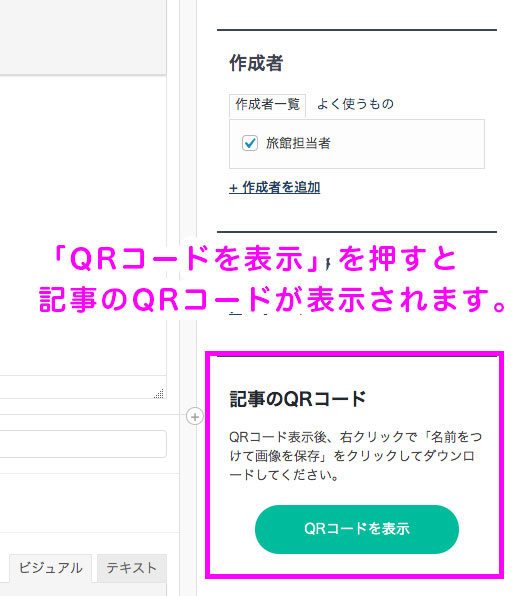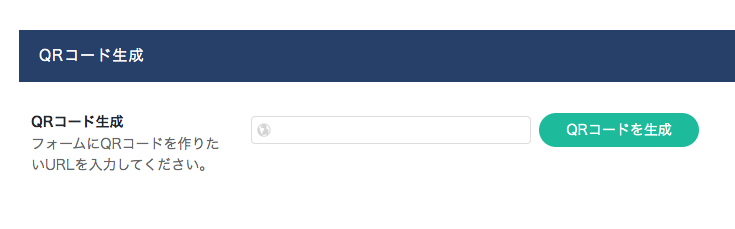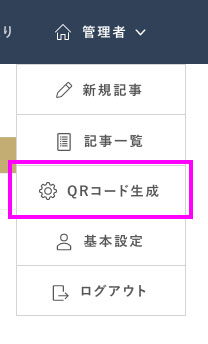wikipyにて、以下のアップデートを行いました。
QRコード機能について
記事のQRコードを簡単に表示できたり、
好きなページのQRコードを生成できるようになりました🎉
記事のQRコード表示をする方法
記事のQRコードは、管理画面の記事編集ページから表示することができるようになりました。
アイキャッチ画像設定の下に「記事のQRコード」というエリアが表示されています。
ここの「QRコードを表示」ボタンを押すと、別タブで記事のQRコードが表示されます。
QRコードの保存方法
QRコードを保存して印刷等をしたい場合は、
表示されたQRコードの上で右クリックをして、「名前とつけて画像を保存」を選択してください。
これによって、QRコードが保存されますので、必要な場所でお使いください。
QRコード生成機能
記事ページ以外で、wikipyのトップページやカテゴリページなどもQRコード化したい場合は、
こちらの機能をご利用ください。
QRコード生成方法
基本設定ページに「QRコード生成」というセクションが追加されました。
- こちらのフォームにQRコード化したいURLを入力してください。
- 「QRコードを生成」ボタンを押すと、入力したURLのQRコードが表示されます。
こちらの機能は、管理者でログインすると
表示される右上の「メニュー」からもアクセスできます。
その他のアップデート
「作成者」はログインユーザーにのみ表示されるようになりました
今までは、検索結果や記事ページなどに、
ログイン状態に関わらず必ず出ていた「作成者」ですが、
ログインユーザーに対してのみ表示されるように変更しました。
よって、ログインしていない一般ユーザーには、
作成者名を見られることがなくなりましたので、
自由に作成者をつけて頂くことが可能になりました👏
ログインしていない状態(一般のユーザーが見ている状態)
ログインしてる状態
トピック機能のスマホ表示
スマートフォンで、トピックを見やすくするために、
表示を2カラムに変更しました。